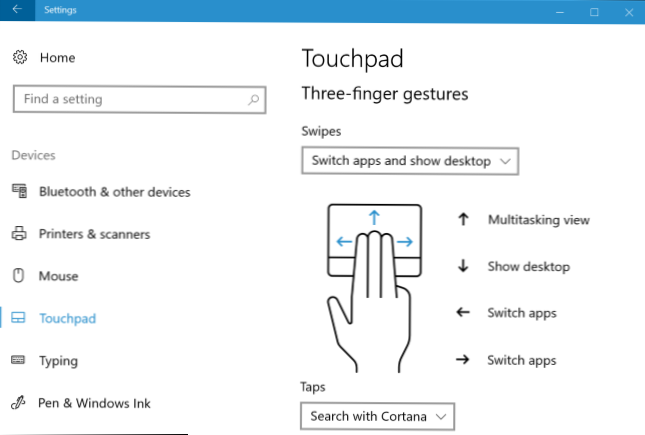Ažuriranje za Stvoritelje sustava Windows 10 dodalo je novu virtualnu dodirnu podlogu koja funkcionira poput dodirne tipkovnice. Ovaj touchpad možete koristiti za upravljanje pokazivačem miša na uređaju s dodirnim zaslonom.
Da biste omogućili virtualnu dodirnu površinu, pritisnite dugo pritisnite ili desnom tipkom miša na programsku traku i odaberite "Prikaži gumb osjetljiv na dodir". Ova opcija nije dostupna na uređajima bez dodirnog zaslona.

Na traci zadataka vidjet ćete novu ikonu dodirne površine, blizu tipkovnice dodirne tipkovnice. Dodirnite ili kliknite je da biste otvorili ili zatvorili virtualnu dodirnu podlogu.

Da biste koristili virtualnu dodirnu površinu, postavite prst na dodirnu podlogu na dodirnom zaslonu i premjestite ga kao na normalnu dodirnu podlogu. Pokazivač miša kretat će se po zaslonu dok premjestite prst.
Virtualni dodirni prozor možete premjestiti gdje god želite na zaslonu. Samo dodirnite naslovnu traku prozora i pomaknite prst da biste premjestili prozor.

Virtualna dodirna ploha radi točno kao fizička dodirna ploha. Možete kliknuti lijevom tipkom miša ili kliknuti desnom tipkom dodirom lijevih ili desnih gumba miša na dnu prozora, ali možete i dodirnuti jednim prstom na lijevi klik ili dodirnuti prstima dviju prstiju desnom tipkom miša.
Naprednije radnje također rade. Postavite tri prsta na virtualnu dodirnu podlogu i prijeđite prstom prema gore kako biste otvorili sučelje Pregled zadataka za prebacivanje prozora, na primjer. Postavite tri prsta na dodirnu plohu i prijeđite prstom prema dolje da biste prikazali radnu površinu.

Konfiguriranje postavki virtualne dodirne podloge možete postaviti na standardnim postavkama> Uređaji> zaslon osjetljiv na dodir.
Na primjer, za promjenu brzine pokazivača, podesite ovdje klizač "Promijeni brzinu kursora". To će prilagoditi brzinu kursora na virtualnoj dodirnoj podlozi i svim fizičkim podlogama koje sustav može imati.
Standardne dodirne i preklopne radnje dodirne podloge koje možete vidjeti i konfigurirati ovdje također će raditi točno na virtualnoj dodirnoj podlozi ili fizičkoj dodirnoj podlozi.